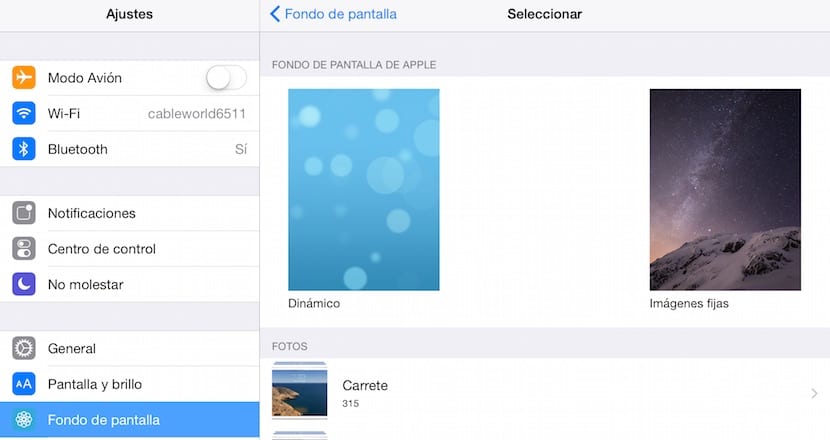
Пристигането на iOS 7 ни донесе важна новост, що се отнася до персонализирането на нашия iPad, тъй като ще ни позволи да добавим анимирани фонове към нашето устройство, които макар и естетически много красиви, те огромен изтощават батерията, която не компенсира. Apple ни предлага по подразбиране няколко вида фондове за избор: фиксирани фондове и анимирани фондове. И в двете категории не можем да добавим никакви, за да персонализираме нашето устройство, но можем да добавим всяко изображение, което сме съхранили на нашето устройство, в долната част на нашия iPad.
Персонализирайте фона на екрана на iPad с изображения по подразбиране
За да използваме фоново изображение, което е основно инсталирано на нашия iPad, трябва да преминем към настройки и потърсете опцията Тапети. След това трябва да кликнете върху Изберете друг фонд. Сега трябва да изберем типа фон, който искаме да добавим към нашия iPad: динамичен (движещи се изображения) или Неподвижни изображения. Всеки раздел ще ни покаже няколко налични опции за промяна на фона на нашия iPad за този, който ни харесва най-много.
Персонализирайте фона на екрана на iPad с нашите изображения

Ако това, което искаме, е да добавим персонализирано изображение на фона на нашия iPad, трябва да продължим по следния начин.
- Първо ще отворим приложението Reel, където се съхраняват всички изображения на нашия iPad.
- След като сме избрали изображението, което искаме да зададем като фон, ще щракнем върху бутона за споделяне, разположен в долния ляв ъгъл и представен от стрелка нагоре, която излиза от полето.
- По-долу ще има няколко опции за споделяне на изображението или отварянето му в други приложения. Трябва да изберем опцията тапети.
- Изображението ще се появи на целия екран и ние трябва да изберем дали искаме изображението да се показва в Заключен екранВ Начален екран о EN И двете.
В идеалния случай го настройте да се показва само на един от двата екрана, в противен случай непрекъснато ще променяме изображението, тъй като ни омръзва да го виждаме всеки път, когато отключваме устройството и осъществяваме достъп до приложенията.
